

作者: Vernon Roderick, 最新更新: 2018年4月26日
在这篇文章中,您将学习几种方法 如何解决iPhone问题没有声音.
如果您一直在拼命寻求帮助,并且正在寻找解决这些问题的解决方案,请随时参考这篇文章。 我们为每种可能适合您需求的方法提供了详细的逐步流程。
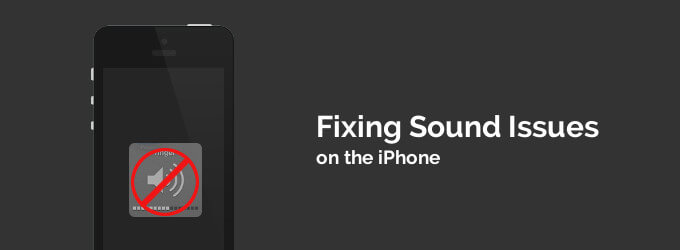
部分1。 关于iPhone上没有声音部分2。 在iPhone上修复无声的解决方案部分3。 使用Fonedog Toolkit在iPhone上修复无声音视频指南:轻松修复iPhone没有声音问题部分4。 硬件问题部分5。 结论
Apple的iPhone是当今时代最顶级和最受期待的智能手机之一。 让Apple的设备有时被视为衡量一个人的社会地位。 尽管听起来很荒谬,但今天的年轻人和成年人有时更喜欢购买可以让他们看起来对社会有益的东西。
iPhone的价格从大约$ 500到$ 1000不等,具体取决于存储量,无论是iPhone的旧版本(iPhone 4,5,6,7,8)还是最新版本的iPhone X,以及当然,额外的配件尚未计入该价格范围。 然而,最大的问题是,购买价格昂贵的智能手机而不是购买价格较低但功能相同且非常好的智能手机是否值得每一分钱?
我们知道每款智能手机都具有几乎相同的功能,对吧? 您可以发短信,呼叫,连接互联网和搜索网络,访问Facebook,Instagram和Twitter以及任何其他社交媒体网站和应用程序。 那么,为什么你需要一个非常昂贵的?
好吧,有些人喜欢拥有iPhone,因为它具有新的独特功能,设计,而且仅仅因为iOS与Android操作系统相比具有很多功能。 iOS实际上有更多功能,有时在Android操作系统中看不到,也许这是其中一个主要原因。

然而,正如着名的名言“没有人是完美的”。 可能是真的,它对任何其他东西都是一样的。 你不能指望一切都有一个完整的100%成功率。 总会有1%失败是不可避免的。 包括Apple的iPhone设备在内的一些智能手机也是如此。 有时即使是完全无意的产品也不可避免地存在缺陷。
智能手机可能存在的众多缺陷之一是“iPhone上没有声音”问题。 你有没有在iPhone设备上遇到同样的问题并正在寻找解决方案? 嗯,恭喜你,因为你在正确的页面! 不要惊慌,因为解决方案非常简单,甚至小学生也可以很好地遵循指示。

按照下面的分步指南恢复“iPhone上没有声音”问题:
如何在iPhone上修复无声的有效方法(支持iOS 11)
最常见的解决方案之一是硬重置。 通常,在任何智能手机设备的每个问题中,用户通常做的第一种方法是硬重置他们的iPhone,希望当它重新打开时一切都会好起来的。
如果您不知道如何硬重置iPhone设备,请参阅下面的说明:
长按“睡眠/唤醒”按钮,然后同时按“主页”按钮。
请注意: 如果您使用的是更高版本的iPhone(iPhone 7及更高版本),请不要按下“睡眠/唤醒”按钮,而是按住音量调低( - )。
等待一段时间,直到屏幕关闭并出现Apple徽标。
一旦出现徽标,立即释放按钮,然后您的设备将自动重启。
设置完所有内容后,检查声音是否最终有效。 如果不是这样,您可能需要遵循下一个策略。
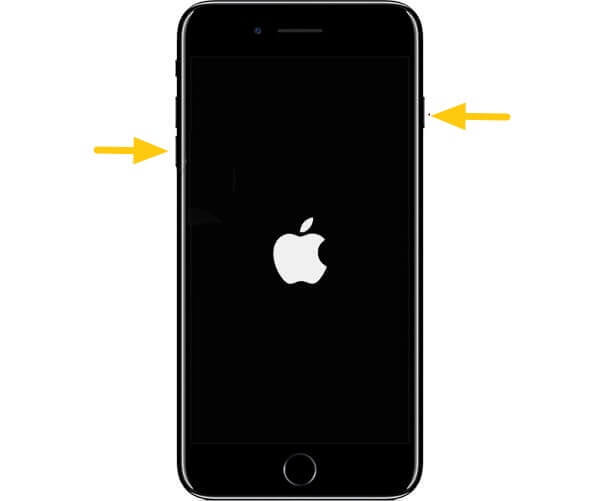
有时当我们处于恐慌模式,因为我们的设备让我们失败时,我们倾向于忽略那些实际上恰好可以帮助解决问题的事情。 在这种情况下,在通过互联网查找每种方法之前,始终确保您没有处于恐慌模式。
首先检查您的设备是否处于耳机模式。 点击音量按钮,仔细观察音量滑块。 如果您在滑块上方看到“耳机”标志,则表示设备卡在耳机模式下,这会使设备认为耳机已插入设备。
有时,当耳机插孔内有垃圾或碎片时会发生这种情况。 将压缩空气吹入耳机插孔或使用镊子清除耳机插孔以清除耳机插孔。 然后,尝试插入和拔出耳机。 然后测试问题是否最终得到解决。
如今智能手机的一个独特功能是蓝牙耳机。 您可以在没有耳机麻烦的电线的情况下收听歌曲,因为智能手机设备现在可以在听音乐时提供无线连接。 这也可能是iPhone设备上突然没有声音的原因。 确保您的设备未配对或与任何耳机连接。
如果您在关闭此功能时遇到问题, 请遵循以下指南:
浏览iPhone设备中的“设置”。
在界面的第三行,在Wi-Fi选项下方,点击蓝牙选项。 然后,关闭蓝牙。
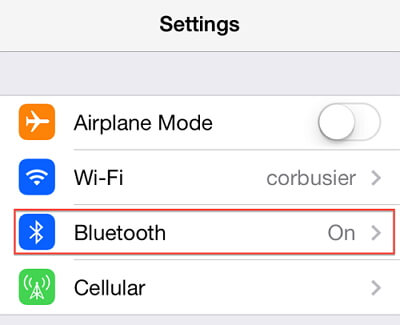
检查设备是否最终有效,如果没有,请尝试禁用“设置”上的“请勿打扰”功能。
仍然,浏览设置,滚动直到找到您要查找的选项,请勿打扰选项。 如果已启用,请立即将其禁用。
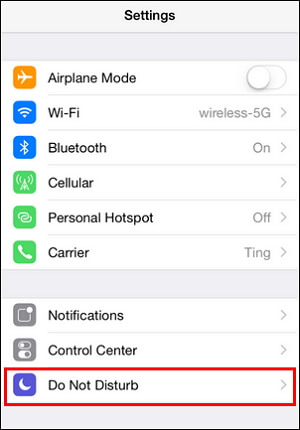
查看iPhone设备上的声音是否恢复。 如果没有,请继续执行以下方法。
在您没有意识到的情况下,您的设置可能会有一些更改,导致设备的声音无法正常工作。 因此,在iPhone设备上的声音出错之前,您可能需要将所有设置重置为默认设置。 但是,如果您担心永久删除或删除重要文件,这实际上是一种非常安全的方法,只需将设置重置为默认设置,而不会触及设备中的任何数据和文件。
要重置设置,请仔细并彻底地执行这些步骤以避免更多复杂情况。
再次,转到“设置”,稍微滚动一下,直到看到“常规”选项。
点击它。
在界面的底部,您将找到重置选项。
点击“重置”选项后,您将导航到具有许多选项的另一个选项卡。
注意:请谨慎选择要点按的选项,因为它可以删除或更改设备上的内容。
点击第一个选项“重置所有设置”。
注意:请确保不要点击“删除所有内容和设置”,因为它可能会损害您的文件内部。
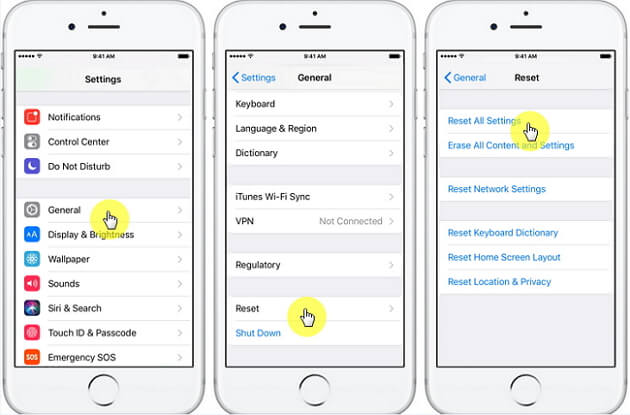
检查声音是否已恢复正常。 如果不是,遗憾的是,您需要继续使用下一个方法。
在完成之前的所有方法后仍然没有成功,可以肯定地说您的设备中存在软件故障。 不过不用担心,因为每个问题都有解决方案。 此解决方案称为适用于iOS的Fonedog Toolkit。
适用于iOS的Fonedog Toolkit最重要的功能是“修复iOS系统”。 它可以在任何iOS设备上修复软件故障,而不必担心丢失任何数据。 这对于任何iOS设备都是完美的,特别是如果您的设备在iOS 11版本上运行。
适用于iOS的Fonedog Toolkit具有3功能。
“iOS数据恢复”
“iOS系统恢复”
“iOS数据备份和还原”
您将使用“iOS系统恢复”选项不丢失任何数据,因为它只专注于修复iOS系统。
当它处于恢复模式,DFU模式和Apple徽标时,它还可用于恢复丢失的任何类型数据,包括照片,视频,消息和恢复工具。 更不用说它是一个非常用户友好的程序,允许您在执行恢复之前预览所有数据。
对于初学者来说,适用于iOS的Fonedog Toolkit是一个用于的软件程序 修复iOS系统问题,以及恢复丢失的重要数据和文件,如视频,照片,办公文档,Whatsapp和Kik消息,电子邮件等。
请注意: 如果您担心使用此程序将文件“窃取”,则该软件是100%安全的,并且已有数千名用户使用此工具来满足他们的需求。 我们不参与任何非法活动,因为我们在这里只是为每个人提供最好的服务和解决方案。
从我们的官方网站下载适用于iOS的Fonedog Toolkit程序,安装并将程序启动到您的计算机,然后将您的iPhone设备连接到计算机。
接下来,界面将显示3功能,以选择如何解决iPhone上没有声音的问题。 在右上角,点按iOS系统恢复。 iOS System Recovery是上面提到的3功能之一。 再次选择iOS系统恢复,以避免丢失数据。
使用数字线缆将iPhone设备连接到计算机。
请注意: 确保电缆正常工作,并且设备与计算机完美连接以避免并发症。
然后,程序将检测您的设备并确定其固件。 检测后,它将为您提供下载与您的设备兼容的最新固件的选项。 然后,只需单击“下载”即可。
请注意: 如果下载失败,则会有一个备用链接可供您复制,以便能够从浏览器下载固件。

如果下载成功完成,请手动选择它以立即开始修复。
该程序将自动开始修复iPhone设备的软件故障。

该过程将花费或多或少的10分钟。 你需要耐心等待结果。
请注意: 在过程仍在进行时避免使用该设备以避免它被砖块化。
人们还阅读:
在完成上述所有选项后,仍然有0%的成功率,遗憾的是,您的设备可能存在硬件问题/故障。 硬件故障对于任何设备都是常见的,特别是如果设备有很长的时间,例如从脚分开,弄湿或意外地坐在上面。
在这种情况下,您可以获得的最佳解决方案是前往最近的Apple商店服务中心,检查您的设备,并获得所需的修复。
在这个音乐和观看视频对某些人来说是必需品甚至是爱好的世界里,如果有人在iPhone设备上没有声音,特别是在困难时期,那将是非常不幸的。 现在,大多数人在遇到困难时有时会依赖听音乐,有时甚至在他们感到无聊的时候。
虽然任何iPhone设备都有这些类型的问题是不寻常的,但我们希望上面提到的所有解决方案都对您有所帮助。 我们希望收到您的回复并提供一些反馈意见。
发表评论
评论
热门文章
/
有趣乏味
/
简单困难
谢谢! 这是您的选择:
Excellent
评分: 4.6 / 5 (基于 105 评级)